「スクリーンタイムのパスコードを思い出せません。
間違いをしたり忘れたりするのは人間の常であり、それは十分に理解できます。たとえば、自分や子供のためにスクリーン タイム パスコードを設定していても、それを忘れてしまった可能性があります。頻繁に変更したり、長期間変更しなかったりする場合、これはごく普通のことです。ただし、iOS デバイスのスクリーンタイム パスコードを忘れたとしても、慌てる必要はありません。正しい投稿を見つけたのです。ここでは、スクリーン タイム パスコードをすぐに回復できるさまざまな方法について説明します。
スクリーン タイムについての背景知識をお聞かせください。スクリーンタイムを使用すると、iPhone またはさまざまなアプリに費やした時間を確認できます。自分自身だけでなく、子供たちに対しても同じことを確認することができます。この投稿では、この機能についてもう少し詳しく説明しました。
それでは、本題に入りましょう。つまり、iPhone のスクリーン タイム パスコードを忘れた場合はどうしますか?
スクリーンタイム パスコードを無料で回復する方法
1. Apple ID とパスワードを使用して忘れたスクリーンタイム パスコードをリセットする
iPhone のスクリーンタイム パスコードを忘れた場合、それを取り戻したりリセットする最も簡単な方法の 1 つは、Apple ID とパスワードを使用することです。その手順は次のとおりです –
1.設定を開きます
2. [スクリーンタイム] をタップします
3. 「スクリーンタイムパスコードの変更」をタップします。
4. 「パスコードを忘れた場合」をタップします。
5. Apple ID とパスワードを入力します。
6.新しいスクリーンタイム パスコードを選択します。
2.設定のリセット
スクリーンタイム パスコードをリセットするもう 1 つの方法は、iPhone の設定をデフォルトにリセットすることです。それがうまくいかなかった場合でも、iPhone 上のすべての設定とコンテンツを消去できます。そのための手順は次のとおりです –
1. [設定] に移動します。
2. 「一般」をタップします。
3. 「iPhone を転送またはリセット」をタップします。
4.リセット画面が表示されたら、「すべてのコンテンツと設定をリセットまたは消去」をタップします。
3.サードパーティのスクリーンタイム パスコード ロック解除ツールを使用する
スクリーン タイム パスコードを思い出せない場合は、サードパーティのスクリーン タイム パスコード ロック解除ツールを試してみてください。 iMyFone LockWiper は、入手可能な最高の iPhone ロック解除ツールの 1 つです。
iMyFone LockWiper とは何ですか?これは、iPhone または iPad のさまざまなパスコードをバイパスできるユーティリティです。最新の iOS 16 を含むすべての iOS バージョンをサポートします。
方法 iMyFone LockWiper を使用してスクリーンタイム パスコードを削除するには –1. iMyFone LockWiper を Windows PC または Mac にダウンロード、インストールし、実行します。
2. 「スクリーンタイムパスコードのロックを解除」を選択します。
3. iPhone をコンピュータまたは Mac に接続します。
4. 「ロック解除を開始」をクリックします。
5.数秒後に、スクリーンタイムのパスコードが削除されます。
4. iTunes を使用して iPhone を復元し、スクリーン タイム パスコードを回復します。
iOS ユーザーであれば、必ず iTunes を使用し、iTunes を使用して忘れたスクリーン タイム パスコードを簡単に取得できます。ただし、この手順に進む前に、iPhone 上のデータをバックアップすることをお勧めします。
1. Mac または Windows PC でスクリーンタイムを開きます。
2. iPhone をシステムに接続します。
3. iTunes に iPhone アイコンが表示されたらすぐにクリックします。
4.右側から「iPhoneを復元」をクリックします。
スクリーンタイムをリセットできる場合もありますが、一部のデータが失われる可能性があることに注意することが重要です。そのため、iTunes を使用してスクリーンタイム パスコードをリセットする前にデータをバックアップしてください。
ラッピング上
忘れていたスクリーンタイムのパスコードを取得できたことを願っています。 「はい」の場合、上記の方法のどれが役に立ったかを以下のコメントで共有してください。テクノロジー関連の最新情報、ハウツー、記事の詳細については、WeTheGeek を読み続けてください。 Facebook、YouTube、Flipboard、Pinterest、Twitter で私たちとつながることもできます。
読み取り: 0